VLC یکی از محبوب ترین پخش کننده رسانه برای ویندوز 10 است ، و این یک واقعیت است. این ابزار منبع باز است و بیش از یک دهه است ما آن را دوست داریم زیرا این یک پخش کننده رسانه خوب است ، اما مهمتر از همه ، بارگیری و استفاده به هر حال طولانی رایگان است.
اکنون ، ما در عصر جریان زندگی می کنیم و Google Chromecast به دست آورد. می تواند به ابزار defacto تبدیل شود تا محتوای آن از رایانه شخصی به تلویزیون در اتاق نشیمن شما منتقل شود. حال سوال اینجاست که آیا امکان پخش مستقیم محتوای ویدیو از VLC به Chromecast وجود دارد؟ جواب آن بسیار مثبت است. در این پست به شما نشان خواهیم داد که چگونه می توانید مطالب مورد علاقه خود را از VLC Media Player به Chromecast در مراحل ساده پخش کنید.
پخش ویدئو از VLC به Chromecast
پخش محتوای ویدیویی از VLC به Chromecast بسیار آسان است ، بنابراین این مقاله را بخوانید تا یاد بگیرید چگونه کار را انجام دهید. ما موضوعات زیر را پوشش می دهیم:
- چیزهایی که شما نیاز دارید
- بیایید VLC را به Chromecast وصل کنیم
- سایت ناامن
- تبدیل فیلم ها
1] چیزهایی که شما نیاز دارید

خوب ، بنابراین شما نیاز دارید که یک Google Chromecast را به صورت دستی تهیه کنید ، اما ما گمان می کنیم که یکی از خانه های شما قبلاً در حال پیاده سازی است. در این صورت ، پس چگونه می توان برای بارگیری رسانه پخش کننده VLC ، بارگیری کرد؟ این می تواند با مراجعه به وب سایت رسمی صورت بگیرد.
علاوه بر این ، اطمینان حاصل کنید که Chromecast در حال حاضر به تلویزیون شما متصل شده است. اما شما قبلاً این را می دانستید ، درست است؟
2] بگذارید VLC را به Chromecast وصل کنیم

VLC Media Player را در رایانه ویندوز 10 خود آتش بزنید ، سپس بر روی پخش> رندر> اسکن کلیک کنید. از آنجا ، برنامه Chromecast شما را جستجو می کند و پس از یافتن ، در لیست قرار خواهید گرفت. پس از آن ، دوباره منو را باز کنید ، همین روند را طی کنید و روی Chromecast کلیک کنید.
3] سایت ناامن

ما باید خاطرنشان کنیم که هنگام امتحان یک سایت ناامن را مشاهده می کنید. برای پخش یک ویدئو. این طبیعی است ، بنابراین نگران آن نباشید. با این وجود ، دو گزینه برای انتخاب این پیام از زمان بروز این پیام وجود دارد. از شما می خواهد که به مدت 24 ساعت از این سایت نا امن استفاده کنید یا دائم آن را بپذیرید.
برای اطمینان بیشتر ، ما پیشنهاد می کنیم Accept 24 Hours را به جای دائمی انتخاب کنید. ما این را می گوییم زیرا هیچ کس نمی داند چه زمانی رایانه آنها از طریق بدافزار آلوده می شود و نمی تواند از اتصال به Chromecast استفاده کند.
4] تبدیل فیلم ها
تمام فرمت های ویدیویی هنگام تلاش برای پخش محتوای در Chromecast پشتیبانی نمی شوند ، و که دوباره ، طبیعی است. اگر این پیام خطا را می بینید ، برای شروع به طور خودکار تبدیل ، روی OK کلیک کنید. در نظر داشته باشید که بسته به توان سیستم رایانه شما و طول فیلم ، ممکن است مدت زمان طولانی طول بکشد تا روند تبدیل به پایان برسد.
همچنین ، اگر اتصال VPN به کامپیوتر ویندوز 10 خود دارید ، این روند را انجام دهید. پخش جریان به Chromecast از VLC احتمالاً کار نخواهد کرد. اما سلام ، شما می توانید امتحان کنید و ببینید آیا شما استثنا هستید.